
SDカードの復元ソフトを正しく選ぶことは、失われたファイルを成功裏に復元するか、永遠に失うかの違いを意味することがよくあります。しかし、選ぶべきアプリが非常に多いため、どれが自分にとって最適かを判断するのは難しいものです。
私たちはまさにその質問に答えるためにこの記事を書きました。この投稿では、機能、互換性、価格、および私たち自身が使用した経験に基づいて最高のSDカード回復ソフトウェア6つをまとめました。また、その特性に基づいてデータ回復ソフトウェアを区別する方法も簡潔に教えています。
目次
Mac向けSDカードデータ復旧ソフトの選び方
多くのデータ復旧アプリは似たように見え、同じことをするように思えますが、最高のものが際立ついくつかの特質があります。以下にこれらの特質を簡単にまとめたので、このリストのソフトウェアを自分のニーズに合わせて評価する際に何を探すべきかが分かります。
| 品質 | 説明 |
| 🔄 リカバリパフォーマンス | データリカバリ試行の成功率は、異なる種類のデータ損失シナリオを処理するソフトウェアの能力に依存します。我々は、 (1) どのようなシナリオでも優れた成果を上げるアプリケーション、または (2) 特定の1つまたは2つのケースで非常に良好な性能を示すアプリケーションを選択しました。 |
| ✅ 互換性 | 選択するソフトウェアは、データを復元するデバイスや、そのファイルシステムと互換性が必要です。我々のリストにあるアプリは、SDカードのリカバリ、一般的なSDカードのファイルシステム形式、および通常保存されているファイルタイプ(さまざまな画像およびビデオ形式)をサポートしています。 |
| 🖐️ ユーザーエクスペリエンス | データリカバリは複雑なプロセスです—データリカバリアプリの目標は、一般のユーザーにも利用可能にすることです。我々がリストアップしたアプリのほとんどは初心者向けです。唯一の例外は R-Studio で、これはしばしばプロフェッショナルやデータリカバリ愛好者を対象としています。 |
| 💲 価値の高さ | アプリの価値を分析する際、提供される機能が価格に見合っているかを評価します—特にユーザーのニーズに対して、または同様の機能を提供する他のアプリと比較して。 |
| 🧰 追加ツール | データリカバリにおいて、追加ツールは実際に大きな違いをもたらすことがあります。たとえば、バックアップ機能も提供するリカバリアプリは、追加の機能によりリカバリの成功率が向上するため、価値があります。 |
Mac用の最高のSDカード復元ソフトウェア
このセクションでは、SDカードから削除されたファイルを復元に使用できる6つの最高のMacアプリを紹介します。簡単な分析とともに、機能、利点、欠点、価格、システム要件を解説し、適切なツールを選択するために必要なすべての情報を提供します。
1. ディスクドリル(フリーミアム)
Disk Drillは、よく知られている強力なSDカード復元アプリです。SDカードで一般的に見られるほとんどのファイルシステムおよびファイルシグネチャを認識し、この特定のストレージデバイスに関連するデータ損失シナリオに特化したツールが搭載されています。
そのデフォルトスキャンは、最近削除されたファイルの復元などのシンプルなデータ復元作業や、破損したSDカードや問題のあるパーティションからのデータ復元など、より複雑なタスクを実行することができます。その他のスキャンモードであるAdvanced Camera Recoveryは、復元プロセス中に自動的にビデオを修復し、適切に開いたり再生できるようにします(カメラやドローンに使用されるSDカードに最適です)。
Disk Drillは非常に使いやすく、以下の詳細で説明する多くの便利な機能を備えています。

機能:
- 使いやすいインターフェース: Disk Drillはデータ復旧アプリの中でも最高のUIおよびUXデザインを持っています。多くの機能を搭載しているにもかかわらず、整理されており、初心者に優しく、迅速です。
- マルチスキャンデータ復旧: 復旧試行ごとに、3つのスキャンタイプ(クイックスキャン、ディープスキャン、シグネチャースキャン)が同時に自動的に使用され、復旧成功率が向上します。
- 高度なカメラの回復: Disk Drillは復旧プロセス中に断片化されたビデオファイルを再構築できます。これにより、復元後に再生可能になる確率が高まります。ほとんどのデータ復旧アプリは、再構築せずにビデオファイル(断片化された状態のまま)を復元するだけです。
- バイト単位のバックアップ: SDカードのディスクの完全なビットコピーを作成することができます。これにより、バックアップ目的でデータを保護できるだけでなく、バックアップファイル自体を復旧対象として使用することができます(SDカード自体をスキャンすることでさらなる摩耗を避けることができます)。
- 高度なセッション管理: 復旧セッションは進行を失うことなくいつでも一時停止および再開できます。これは、プロセス途中で接続が切れることが多い損傷したSDカードからデータを復旧する際に便利です。
- 他のツール: Disk Drillには、直接的にSDカードの復旧に役立つわけではありませんが(しかしDisk Drillの全体的な価値を高める)、RAIDサポート、ネットワーク復旧、16進数ビューなど、多くのその他のツールも含まれています。
- 洗練されたユーザーフレンドリーなインターフェース
- 複数のリカバリーメソッド
- 高度なカメラリカバリーにより、リカバリーされた動画が再生可能になる確率が大幅に向上(多くのデータリカバリーアプリでは困難)
- 400以上のファイル形式を認識し、SDカードによく見られるフォーマット(写真や動画フォーマットなど)に対応
- リカバリー前にファイルをプレビュー可能、長い動画も含む
- データリカバリーアプリの中でも最高レベルのUIとUXを持つ
- 優れたセッション管理とバイト対バイトのバックアップ機能により、破損したSDカードからデータを安全にリカバリー可能
- Mac版Disk Drillには無料のデータ復旧機能はありませんが、ファイルのプレビューとSDカードのバックアップは無料で行えます
- スキャンのカスタマイズ不可(ファイルタイプや個別フォルダーなどをスキャン対象に指定できません)
価格:
無料版ではファイルのプレビューが可能で、PRO版(無制限の回復、高度な機能など)は$89です。
システム要件:
macOS X 10.11.6 以上。
2. TestDisk/PhotoRec (無料)
TestDiskとPhotoRecは完全にオープンソースのソフトウェアパッケージであり、これはMac向けの完全無料データ復旧ソフトウェア(数少ないものの一つ)を意味します。それは強力であるだけでなく、汎用性も兼ね備えています。実際に、データ復旧の専門家によっても使用されています。
TestDiskの主な目的は、失われたパーティションの回復と非ブート可能なディスクを再びブート可能にすることですが、そのフリーウェアのプログラムPhotoRecは、失われたメディアファイルの回復に特化しています。ただし、グラフィカルインターフェイスがないため、使い勝手が悪くなっています。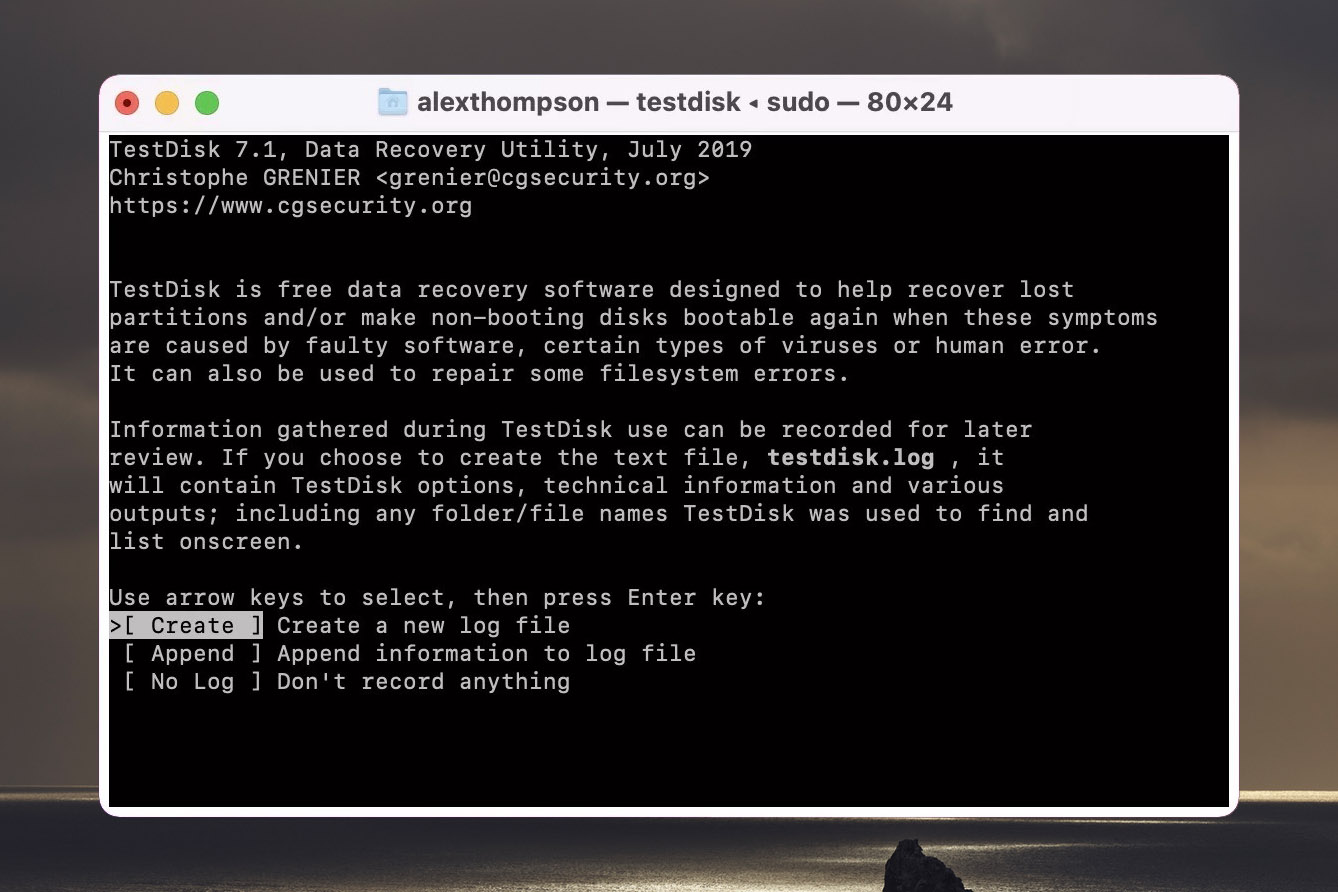
機能:
- 多用途: TestDisk と PhotoRec を組み合わせることで、Mac ユーザーは SD カードで一般的に見られるファイル形式 (exFAT、FAT32、NTFS など) を含む幅広いファイル形式を復元できるようになります。さらに、HFS、ext2、ext3、ext4、HFS、JFS、JPG、PNG、PDF、TXT などの多くのファイル形式も復元できます。
- 複数のオペレーティングシステムをサポート: macOS を含む、Microsoft Windows (NT 4.0 から Windows 10 まで)、Linux、FreeBSD、NetBSD、Open BSD、SunOS。
- 強力な回復オプション: 壊れたファイルテーブルやブートセクタを再構築するために使用できます。ブート不可のディスクを再びブート可能にすることもできます。
- 強力なデータ復旧ツール
- 多くのファイルシステムとタイプをサポート
- 複数のオペレーティングシステムと互換性あり
- Mac向けの無料SDカード復旧ソフトウェア
- 無料かつ無制限のファイル復旧
- グラフィカルインターフェースがない
- プレビューオプションがない
- 初心者には難しい場合がある
価格:
無料で完全にオープンソースです。
システム要件:
macOS X 10.14以上
3. R-Studio (フリーミアム)
高度なデータ復旧アプリケーションであるR-Studioは、強力な復旧機能を多数備えており、SDカードの復旧プログラムとして優れた選択肢となります。これは、ドキュメントや画像を含む特定のファイルタイプの特定のファイル署名を検出する高度な復旧アルゴリズムを使用しており、他の復旧オプションに比べて優位性があります。ただし、R-Studioの無料バージョンには復旧機能が限られており、一般ユーザーにはインターフェースが複雑すぎると感じるかもしれません。 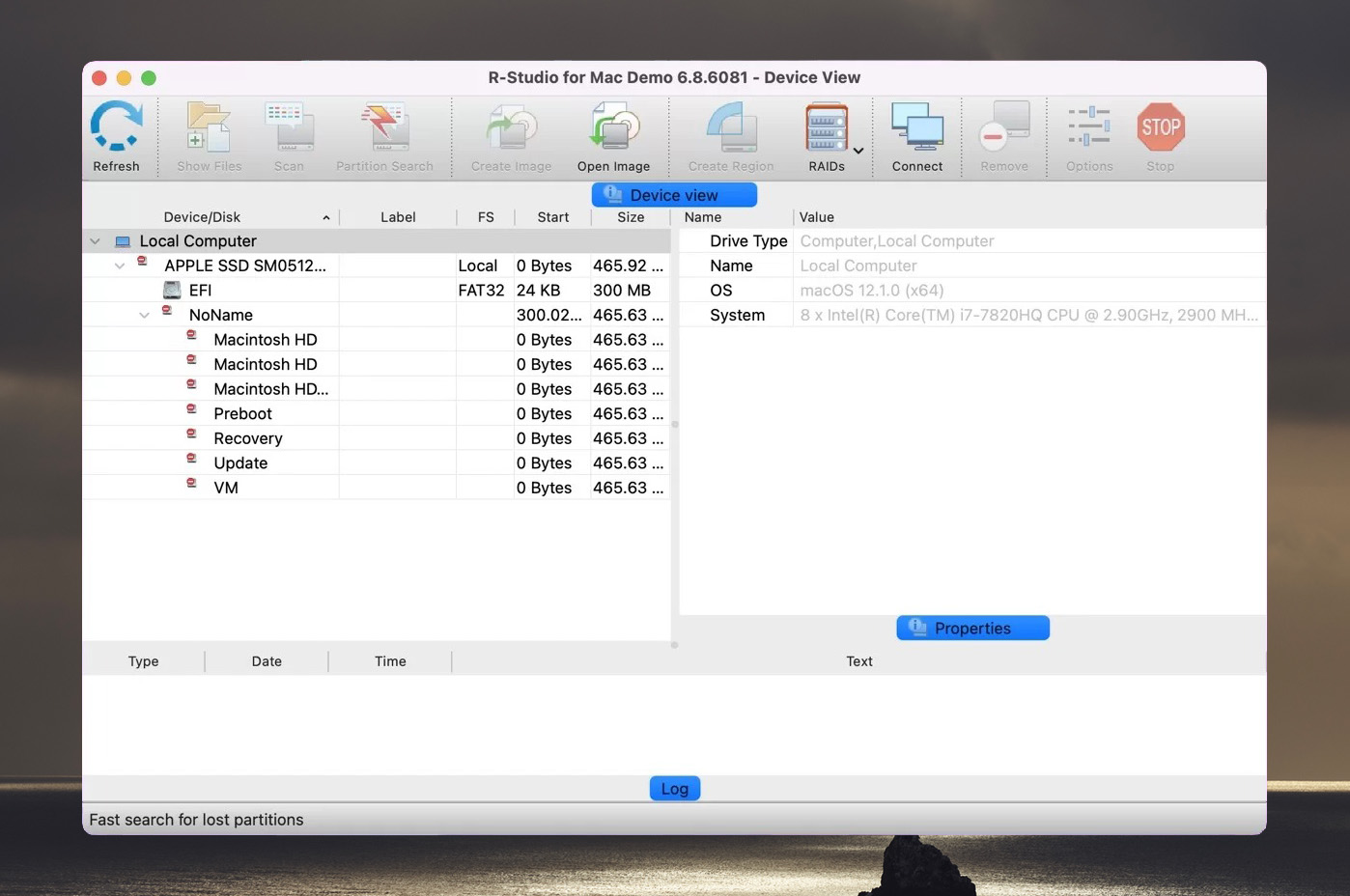
機能:
- 多数の対応ファイルシステム:APFS、HFS+、FAT12/FAT32/exFAT、NTFS/NTFS5など多数を含みます。
- その他の便利なツール: 内蔵の16進エディター、損傷したRAIDの復元サポート、ネットワーク越しの復元など、追加の復元ツールがいくつか含まれています。
- ソリッドなユーザビリティ機能: ファイルソーティングのような使いやすさの機能により、発見されたファイルを元の構造、ファイル拡張子、あるいはファイルの作成/変更時間で簡単に並べ替えることができます。また、ファイルビューアを使用して推定される復元の確率を見ることができます。
- 多くの対応ファイルシステムと種類
- 高度な復元アルゴリズムを活用
- 多数の高度な機能
- 優れたユーザビリティオプション
- 中程度の複雑なグラフィカルユーザーインターフェース
- 無料版では回復機能が制限されている
- 有料版の価格はライセンス数によって異なる
価格:
無料バージョンには、256 KBのファイルサイズ回復制限があります。 有料バージョンはシングルライセンスで63.99ドルからです。
システム要件:
macOS X 10.4以上。
4. ステラー (フリーミアム)
Stellarは非常に洗練され、多機能なSDカードリカバリープログラムです。強力なデータリカバリーツールが豊富に揃っており、特にモダンなユーザーフレンドリーなインターフェースと、最大1GBのファイルを復元するために使用できる無料のSDリカバリーツールバージョンが特徴です。ただし、その洗練さには代価が伴います。リカバリー機能は確かですが、スキャンはしばしば遅いです。さらに、有料バージョンは年額$59.99から始まります。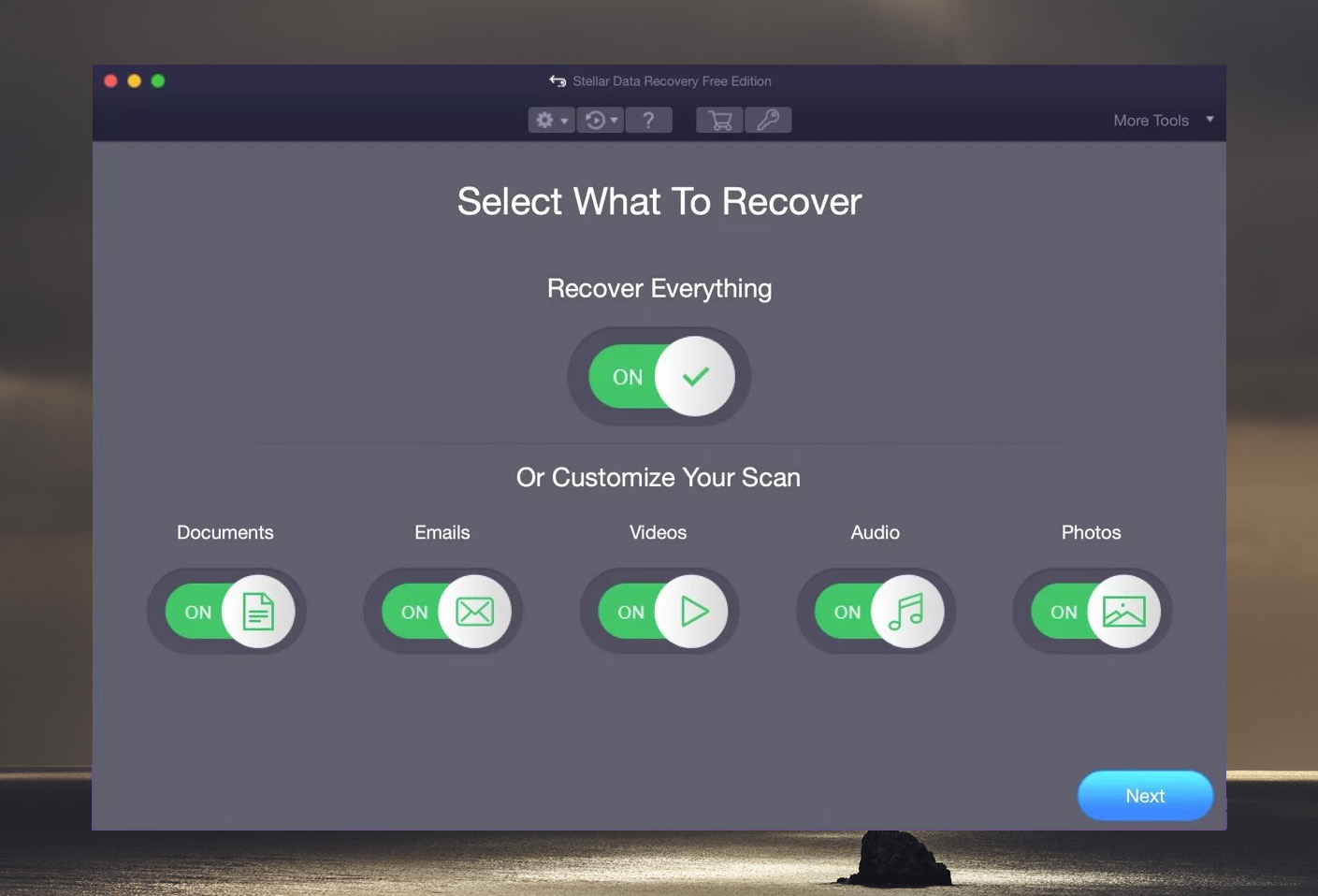
機能:
- ほとんどのファイルシステムをサポート: NTFS、FAT、FAT16、FAT32、exFAT、ext2、ext3、ext4、HFS、HFS+、APFS などのほとんどのファイルシステムから復元可能です。ファイル形式には、アーカイブファイル、曲、データベースファイル、画像、動画、ドキュメントなどが含まれます。
- わかりやすいインターフェース: 非常にユーザーフレンドリー。Stellar の無料 SD リカバリー ツールは非常にナビゲートしやすく、どの画面にいても次に何をするべきかを推測する必要がありません。
- 強力なリカバリー + 追加機能: プレミアム バージョンでは、デュアルスキャンモード(通常および深)やファイル修復、故障したメモリーカードのクローンを作成してバックアップから復元する機能など、データ復元プロセスをできるだけ安全にするための高度な機能を提供しています。
- モダンでユーザーフレンドリーなインターフェース
- カスタムファイル形式をサポート
- 無料版で最大1GBのデータを復元可能
- 破損したビデオと画像ファイルを修復可能
- 遅め
- 年間ライセンスのサブスクリプション
価格:
無料版では最大1GBのファイルを復元できます。有料版は年間$59.99からです。
システム要件:
macOS X 10.11以上
5. Remo Recover (フリーミアム)
Remo SoftwareのRemo Recoverは、もう1つの便利なSDカードの復元ソフトです。無料のデモ版、多数のサポートされているファイルタイプ、24時間年中無休のサポート、使いやすいインターフェースを備えており、技術に不慣れな人にとっても堅実な選択肢です。ただし、試用版の復元機能の制限や、いくつかのファイルシステムの互換性の問題があるかもしれません。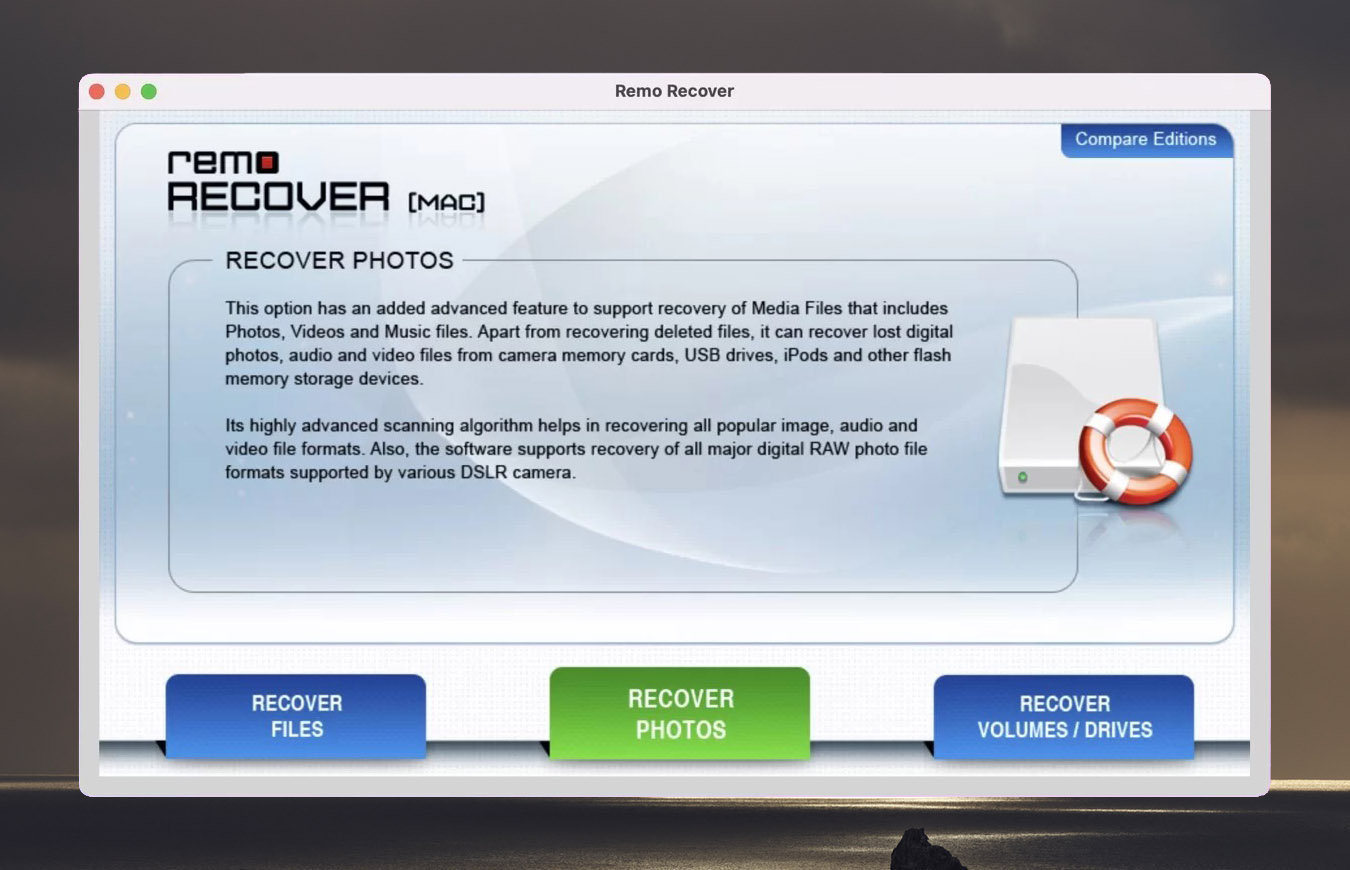
機能
- 多くのファイル形式を検出 (300+) JPEG、RAW、CR2、ORF、NEF、RAF、SR2、TIFF、TIF、PNG、AVI、MOV、MPF、MPEG、MP3、WMA、MIDI、AIFなど多数を含みます。
- ソリッドGUI: グラフィカルユーザーインターフェイスはシンプルで分かりやすいので、Remo Recoverは初心者や技術に不慣れな人々にとって特に役立つメモリーカード回復ソフトウェアです。
- 詳細スキャン: この高度なスキャンモードでは、フォーマットされたり破損したドライブの回復など、深刻なデータ損失のシナリオからファイルを復元することができます。
- 300以上のファイル形式に対応
- ユーザーフレンドリー
- 24/7テクニカルサポート
- MacバージョンはFAT12、FAT16、FAT32、exFAT、NTFS、またはNTFS5をサポートしていません。
- MacバージョンはWindowsよりも高価です。
- 無料バージョンではファイルを復元できません。
価格:
無料ダウンロードでスキャンとプレビューができます。しかし、SDカードからファイルを復元したい場合は、Media Edition($69.97)またはPro Edition($94.97)を購入する必要があります。
システム要件:
macOS X 10.5以降
6. カードレスキュー (フリーミアム)
もともとはMac専用であったCard Rescueは、WinRecoveryソフトウェアの製品です。このリストの中でも最古のSDリカバリープログラムの一つです。その機能はシンプルでわかりやすく、他の複雑なオプションよりも初心者に向いています。しかし、Card Rescueはリカバリー能力や追加機能の面で他のリカバリーオプションと比べると劣っています。 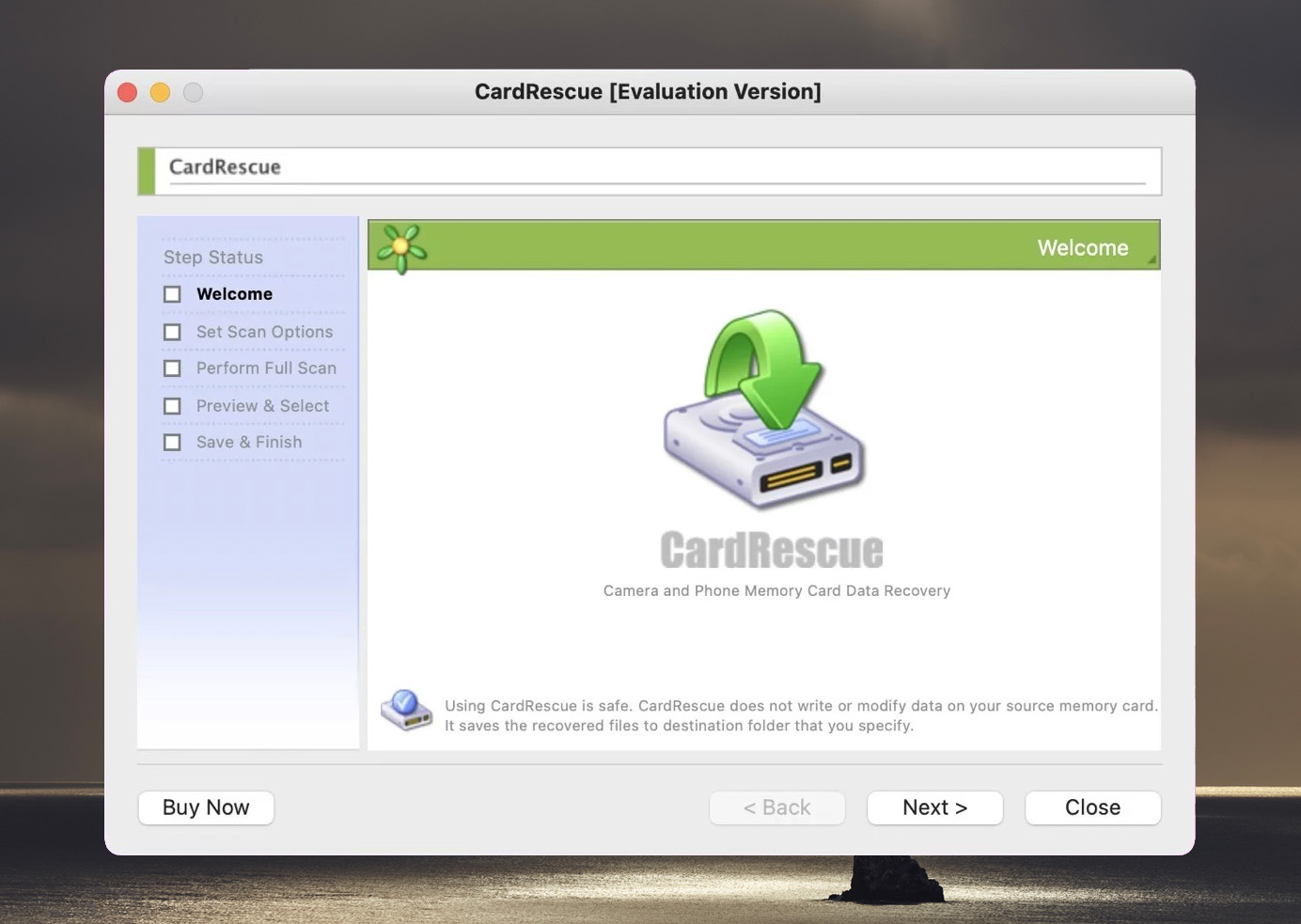
機能:
- 簡単に使える:インターフェースはシンプルで使いやすいです。スキャンしたいカードを選び、検索するファイルタイプを選択し、復元先を設定して開始ボタンをクリックするだけです。
- ほとんどの写真ファイル形式をサポートします: JPG、PNG、RAW、BMP、TIF、NEF、X3F、ORFなどが含まれます。
- クリーンなインターフェイス
- 比較的安価
- ほとんどの画像とビデオファイルタイプを復元
- SDカードまたはmicroSDカードでのみ動作
- 機能が制限されている
価格:
無料版ではファイルをプレビューすることしかできません。ファイルを復元するには、$39.95 の永久ライセンスを購入する必要があります。
システム要件:
macOS X 10.4以上。
待ってください!今お話ししたツールを最大限に活用する方法はこちらです
データ復旧ソフトウェアの使用が必ずしも成功した復旧を保証するわけではありません。しかし、成功の可能性を最大化するためのいくつかのベストプラクティスが存在します。
まず、データが失われていることに気づいた時点で、SDカードの使用を停止してください。これにより、データの上書きが発生するのを防ぐことができます。次に、デバイスからSDカードを取り外す際には、必ず 安全に取り出す (場合によっては 取り出す とも呼ばれる)機能を使用してください。これにより、切断前にすべてのバックグラウンドプロセスが適切に終了するため、データの破損を防ぐことができます。
最後に、SDカードのイメージバックアップを作成します。これにより、ディスクに残っているデータのコピーを確保するだけでなく、特定のデータ復旧ソフトウェアは、SDカード自体をスキャンするのではなく、仮想ディスクとしてそのバックアップファイルをスキャンできるようになります(カードのさらなる損傷を防ぐため)。






